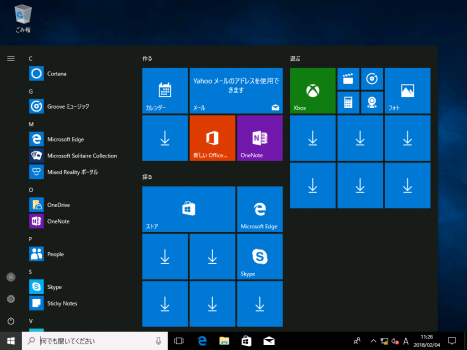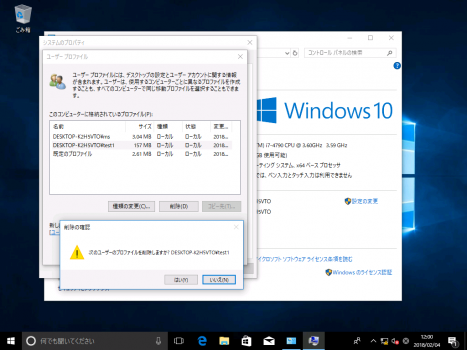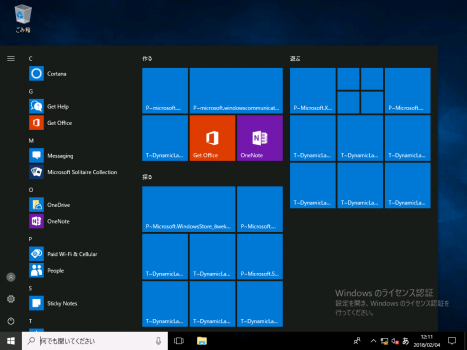Windows 10 Version 1709 でプロファイル再作成後に一部のアプリがインストールされない
皆さん、こんにちは。Window プラットフォーム サポートの高橋です。
Windows 10 の導入以降、ストア アプリに関するお問合せが増えてきています。
今回ユーザー プロファイル削除後の再ログオンにおいて一部のストア アプリが
インストールされない事象を確認しましたので、事象の概要と対処方法について
ご案内いたします。なお、今回ご紹介する事象は Windows 10 Version 1709 で
確認されており、次期リリース予定の Windows 10 大型アップデートのタイミングで
修正が予定されております。
※ (2018/5/21 追記) Windows 10 Version 1709 につきましても KB4089848 の適用により
本事象は修正されました。
ユーザーにインストールされるストア アプリについて:
ストア アプリはユーザー単位にインストールされる仕組みとなっています。
ストア アプリはアプリは大きく 2 種類に分けられます。
- 端末に事前に用意されているアプリ(プロビジョニング済みのアプリ)
- ユーザー操作でWindows ストアからダウンロードしてインストールするアプリ
このうち事前に用意されているアプリは、ユーザーが初回にログオンするタイミングで、
ユーザー プロファイルの作成処理中にインストール処理が行われます。例としては
Sticky Notes や Edge、フォト等が該当します。
一方システム管理の観点から、ユーザー プロファイルの破損の可能性があった場合や、
IT 部門に戻ってきた端末ではユーザーの情報を削除したい等の要件により、
ユーザー プロファイルを削除する運用はお客様でも広くおこなわれております。
今回の弊社で確認しております事象は、Windows 10 Version 1709 でユーザー プロファイル削除後に
削除したユーザーで再ログオンした場合に、再度のプロファイル作成において一部のストア アプリが
インストールされないという動作になります。なお、インストールされないアプリについては
特定のアプリに限らないことを確認しています。
プロファイル削除後にアプリがインストールされない事象について:
以下は新規ユーザーでログオンした場合のスタート画面です。
端末にインストールされているプロビジョニング済みのアプリがユーザーに対して
インストールされている状態です。
ここで、新規ログオンを完了したユーザーをログオフした後に、対象のユーザー プロファイルを管理者から削除します。
ユーザー プロファイル削除の方法
[コントロール パネル]
- [すべてのコントロール パネル]
- [システム]
- [システムの詳細設定]
-[システムのプロパティ] - [詳細設定] タブ
[詳細設定] タブに表示される [ユーザー プロファイル] に表示される [設定] ボタンをクリックすると、
以下のウィンドウが開いて、特定のユーザー プロファイルを削除することが可能です。
上記の画面からプロファイルを削除されたユーザーで再度ログオンします。
次のログオン時にスタート メニューを確認すると “Groove ミュージック” や Edge、Skype 等の
アプリがインストールされていない状況が確認できます。
事象の対処方法について:
対処方法は以下の2つが確認されています。
1) 事象が発生した場合には、もう一度プロファイルを削除して再ログオンする。
事象が発生したタイミングでプロファイルを削除、あらためてログオンすると、
アプリが今度はインストールされることを確認しています。
2) プロファイル削除後に HKLM 以下の特定のレジストリ キーを削除してから
ユーザーの再ログオンを実施する。
プロファイル削除後の次回ログオン前に以下のレジストリ キー以下を削除して
ログオンすると、次回ログオンのタイミングで、アプリがインストールされることを確認しております。
レジストリ キー:
HKEY_LOCAL_MACHINE\SOFTWARE\Microsoft\Windows\CurrentVersion\Appx\AppxAllUserStore\[SID]
※: [SID] はユーザー毎に定義されるユニークな値であり、ユーザーから以下のコマンドを
実行することで確認することができます。
コマンド:
>whoami /user
出力結果:
USER INFORMATION
----------------
ユーザー名 SID
===================== ==============================================
\test1 S-1-5-21-2123295620-3858317715-1726816448-1002
または、管理者権限で起動したコマンド プロンプトより別ユーザーからも確認することができます。
コマンド:
>wmic useraccount get name, sid
出力結果:
Name SID
:
test1 S-1-5-21-2123295620-3858317715-1726816448-1002
下の画面は、プロファイル削除時に上記に記載したレジストリ キーを削除してからログオンした際の
スタート画面です。インストールされなかったアプリが今度はインストールされていることが確認できます。